برای اینکه سفارشی در سایت شما ثبت شود 2 راه وجود دارد:
- مشتریان از طریق سایت، سفارش خودشان را ثبت کنند.
- شما به عنوان مدیر سایت، سفارشی را بهصورت دستی ثبت کنید.
در روش اول، مشتری ابتدا محصول موردنیازش را انتخاب میکند و دکمۀ افزودن به سبد خرید را میزند. مشتری شما بعد از انتخاب محصولات موردنیازش، اطلاعات لازم و آدرس را وارد میکند. بعد از آن باید روش پرداخت و نحوۀ ارسال را مشخص کند تا سفارش ثبت شود. بعد از آن میتوانید سفارش ثبت شده را در بخش سفارشها مشاهده کنید.
پرتال این قابلیت را دارد که مدیر سایت بتواند سفارشی را برای مشتریان ثبت کند. این قابلیت در مواردی کاربرد دارد که شما در کنار فروش اینترنتی، فروش حضوری هم دارید. به این ترتیب میتوانید فروشهای حضوری یا از طریق شبکههای اجتماعی را هم وارد سایتتان کرده تا دقیقتر بتوانید موجودی محصولات را مدیریت کنید.
ثبت سفارش در پرتال
برای دسترسی به بخش ثبت سفارش در پرتال باید کارهای زیر را انجام دهید:
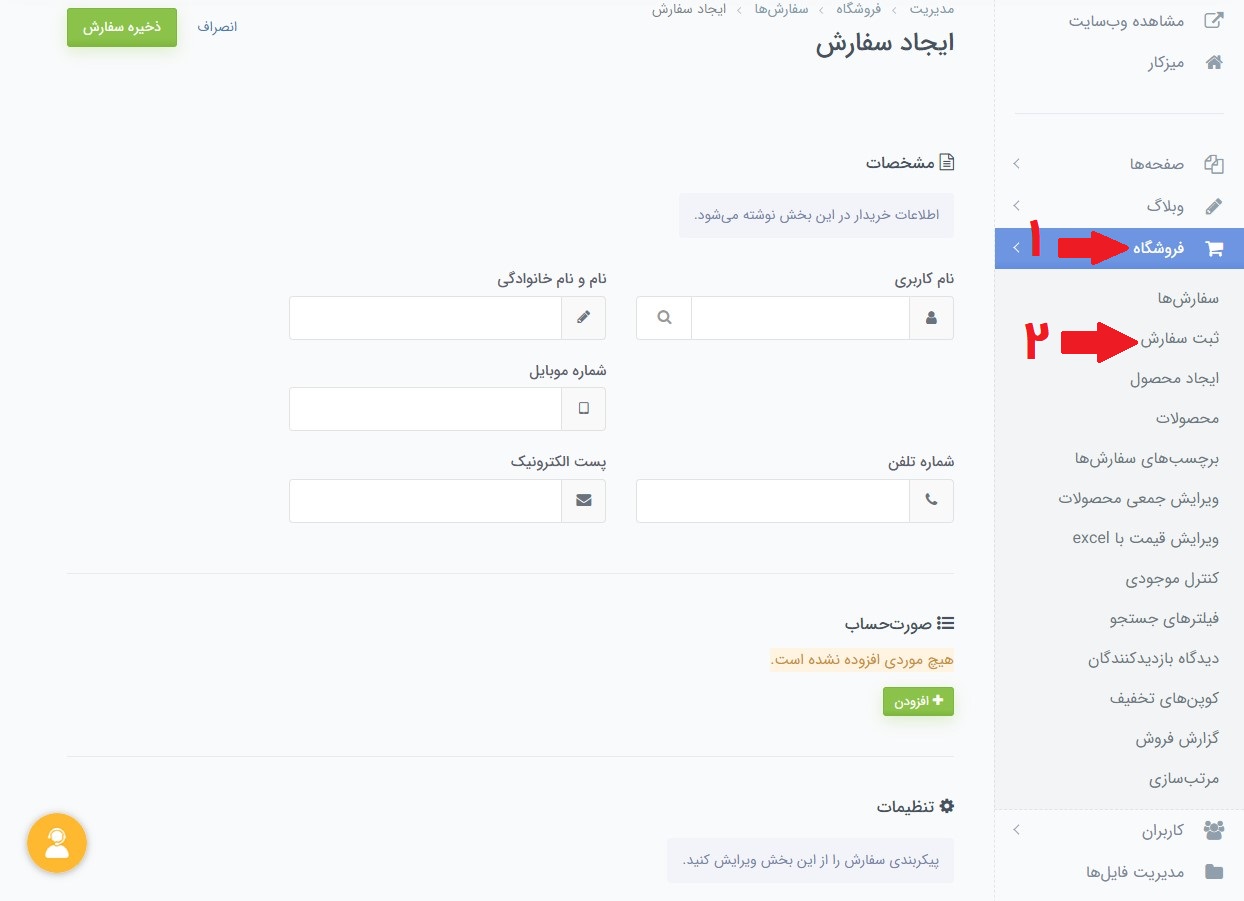
- از منوی سمت راست پنل مدیریت سایتتان روی گزینۀ فروشگاه کلیک کنید.
- از بین گزینههای باز شده، روی "ثبت سفارش" کلیک کنید.
به این ترتیب وارد بخش ثبت سفارش میشوید و از این قسمت میتوانید یک سفارش ثبت کنید. یک راه دیگر برای دسترسی به بخش ثبت سفارش این است که از منوی سمت راست پنل مدیریت، روی فروشگاه کلیک کنید و در ادامه، گزینۀ سفارشها را بزنید. سپس از بالای صفحۀ سفارشها، روی دکمۀ "ایجاد سفارش" کلیک کنید.
بخشهای مختلف ثبت سفارش
در صفحۀ ثبت سفارش، ابتدا مشخصات مشتری را وارد کنید. در بخش "نام کاربری" باید نام کاربری خریدار را بنویسید. اگر نام کاربری مشتری را نمیدانید، روی آیکون ذرهبین کنار کادر نام کاربری کلیک کرده و نام مشتری را سرچ کنید تا نام کاربری او به شما نمایش داده شود. سپس نام و نام خانوادگی، شماره موبایل، شماره تلفن و آدرس ایمیل مشتری را در کادرهای مشخص شده وارد کنید.
در بخش صورتحساب باید محصولاتی که میخواهید به سفارشتان اضافه شوند را وارد کنید. برای این کار روی دکمۀ "افزودن" در این قسمت کلیک کنید. در پنجرۀ باز شده، نام محصول موردنظرتان را بنویسید و دکمۀ "جستجو" را بزنید. در نهایت محصول موردنظرتان نمایش داده میشود. کافیست روی نام محصول کلیک کنید تا به سفارش اضافه شود. اگر میخواهید کد تخفیفی برای سفارشتان فعال شود، آن را در کادر "کوپنهای تخفیف" وارد کنید.
در ادامه، آدرس و اطلاعات لازم برای دریافت سفارش را در بخش "حملونقل" وارد کنید. همچنین میتوانید محل ارسال سفارش را روی نقشه مشخص کنید. با کلیک روی دکمۀ "افزودن اطلاعات ارسال" میتوانید اطلاعاتی مثل زمان ارسال یا کد رهگیری را وارد کنید.
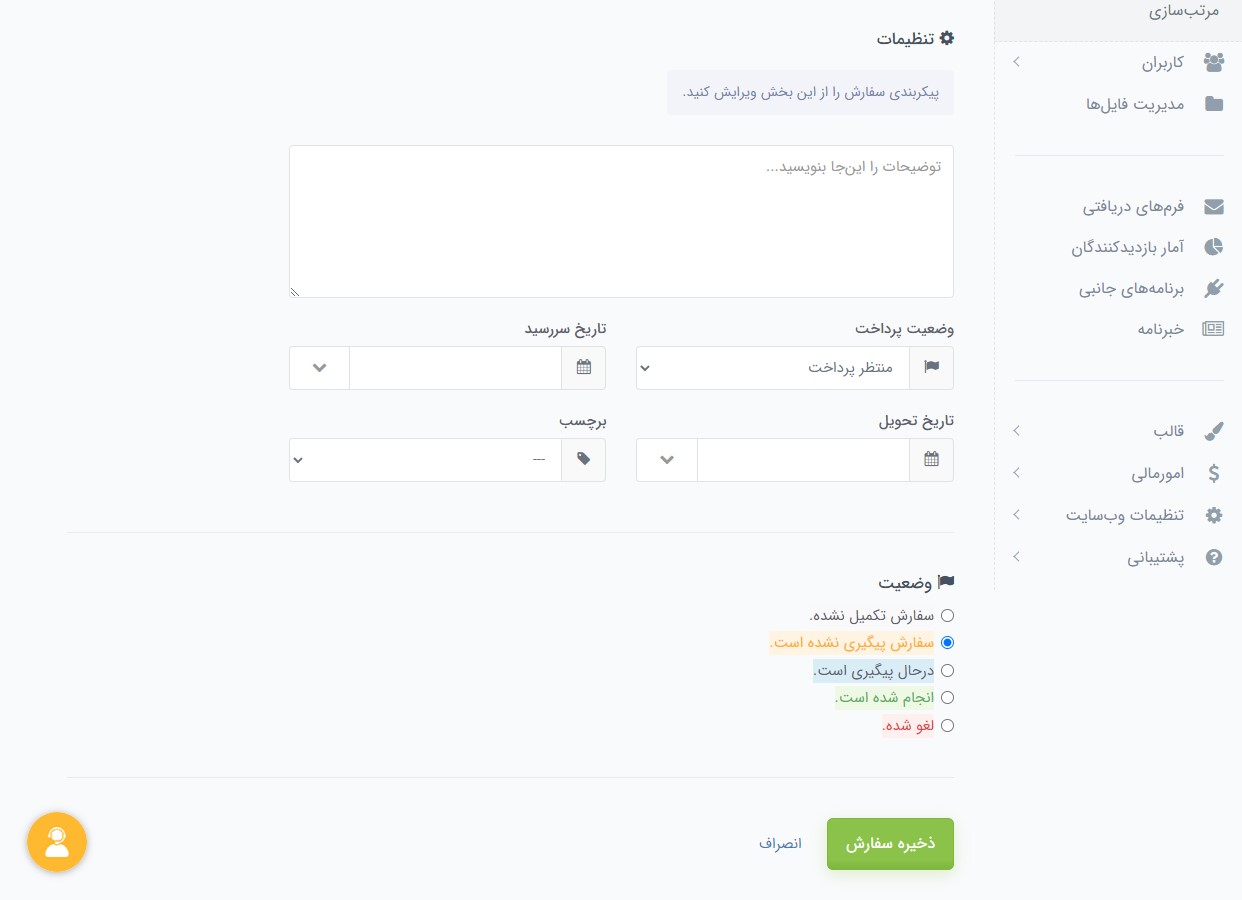
در بخش تنظیمات میتوانید توضیحاتی را برای سفارش بنویسید. در قسمت "وضعیت پرداخت" چند وضعیت برای پرداخت هزینۀ سفارش وجود دارد که باید یکی از آنها را انتخاب کنید. اگر هزینۀ سفارش پرداخت نشده است، میتوانید تاریخ سررسید برای پرداخت آن تعیین کنید. در این صورت، مشتری باید هزینۀ سفارش را تا تاریخ مشخص شده توسط شما پرداخت کند. در غیر اینصورت، سفارش لغو میشود. در ادامه میتوانید تاریخ تحویل و برچسب هم برای سفارش تعیین کنید.
در بخش "وضعیت" باید مشخص کنید که سفارش، از طرف شما در چه مرحلهای است. مثلاً اگر سفارش را تحویل مشتری دادهاید، باید وضعیت "انجام شده است" را انتخاب کنید. بعد از اینکه اطلاعات سفارش را وارد کردید، روی دکمۀ "ذخیره سفارش" کلیک کنید تا سفارشتان ایجاد شود. بعد از ایجاد سفارش توسط مشتری یا بهوسیلۀ خودتان، امکان ویرایش و تأیید آن وجود دارد. در بخش (ویرایش/تأیید سفارش) راهنمای پرتال در این رابطه توضیح دادیم.